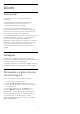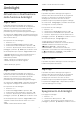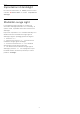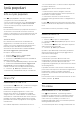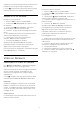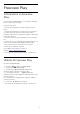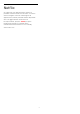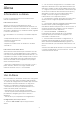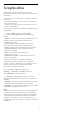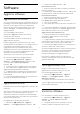User manual
26
Software
26.1
Aggiorna software
Aggiornamento da Internet
Se il TV è collegato ad Internet, è possibile ricevere un
messaggio che richiede l'aggiornamento del software
del TV. Il TV deve disporre di una connessione a
Internet ad alta velocità (banda larga). Se si riceve
questo messaggio, si consiglia di proseguire con
l'aggiornamento.
Con il messaggio sullo schermo,
selezionare Aggiorna e seguire le istruzioni
visualizzate sullo schermo.
È inoltre possibile cercare manualmente un
aggiornamento software.
Durante l'aggiornamento del software, non viene
visualizzata alcuna immagine e il TV si spegne per poi
riaccendersi. Ciò potrebbe ripetersi più volte.
L'aggiornamento può richiedere alcuni minuti.
Attendere finché non viene visualizzata nuovamente
l'immagine sul TV. Durante l'aggiornamento del
software, non premere il pulsante di
accensione sul televisore o sul telecomando.
Per cercare manualmente gli aggiornamenti…
1 - Selezionare Impostazioni > Aggiorna
software > Cerca aggiornamenti e premere OK.
2 - Selezionare Internet (consigliato) e
premere OK.
3 - Il televisore cerca un aggiornamento su Internet.
4 - Se è disponibile un aggiornamento, è possibile
aggiornare immediatamente il software.
5 - L'aggiornamento software può richiedere alcuni
minuti. Non premere il tasto sul televisore o sul
telecomando.
6 - Al termine dell'aggiornamento, il televisore torna
al canale visualizzato in precedenza.
Aggiornamento da USB
Potrebbe essere necessario aggiornare il software del
televisore.
Utilizzare un computer con connessione a Internet ad
alta velocità e un'unità flash USB per caricare il
software sul televisore. Utilizzare un'unità flash USB
con 2 GB di spazio libero. Accertarsi che la protezione
da scrittura sia disattivata.
Per aggiornare il software del televisore…
1 - Selezionare Impostazioni > Aggiorna
software > Cerca aggiornamenti e premere OK.
2 - Selezionare USB e premere OK.
Identificazione del TV
1 - Inserire l'unità flash USB in una delle connessioni
USB del televisore.
2 - Selezionare Scrivi su USB e premere OK. Un file
di identificazione verrà scritto sull'unità flash USB.
Download del software
1 - Inserire l'unità flash USB nel computer.
2 - Nell'unità flash USB, individuare il
file update.htm e fare doppio clic su di esso.
3 - Fare clic su Invia ID.
4 - Se è disponibile il nuovo software, scaricare il file
.zip.
5 - Una volta completato il download, decomprimere
il file scaricato e copiare il file autorun.upg sull'unità
flash USB. Non salvare il file in una cartella.
Aggiornamento del software del TV
1 - Inserire nuovamente l'unità flash USB nel
televisore. L'aggiornamento viene avviato
automaticamente.
2 - L'aggiornamento software può richiedere alcuni
minuti. Non premere il tasto sul televisore o sul
telecomando. Non rimuovere l'unità flash USB.
3 - Al termine dell'aggiornamento, il televisore torna
al canale visualizzato in precedenza.
Se durante l'aggiornamento si verifica un'interruzione
di corrente, non scollegare l'unità flash USB dal
televisore. Una volta ripristinata la corrente, il
televisore proseguirà con l'aggiornamento.
Per evitare un aggiornamento accidentale del
software del televisore, eliminare il file autorun.upg
dall'unità flash USB.
Cerca aggiornamenti OAD
Eseguire una scansione per cercare un
aggiornamento software OAD (Over-the-air).
Per cercare aggiornamenti OAD…
1 - Selezionare Impostazioni > Aggiorna
software > Cerca aggiornamenti > Cerca
aggiornamenti OAD.
2 - Seguire le istruzioni visualizzate sullo schermo.
* Nota: L'aggiornamento software OAD è disponibile
solo nei Paesi selezionati.
26.2
Versione software
Per controllare la versione software del TV…
1 - Selezionare Impostazioni > Aggiorna
software > Info sul software corrente e
premere OK.
2 - Vengono visualizzate la versione, le note di
rilascio e la data di creazione. Inoltre, viene
80